Le format RSS (Really Simple Syndication) fournit le moyen rapide de lire les dernières mises à jour depuis vos sites web préférés. De nombreux sites web proposent flux RSS de sorte que, lorsqu’un article d’actualités ou un résumé d’article est publié, il est également envoyé vers votre dossier Flux RSS dans Outlook. Si vous avez ajouté un Flux RSS à Outlook et que vous voulez vous désabonner de Flux RSS, voir Supprimer un flux RSS dans Outlook.
La première fois que vous ajoutez un Flux RSS dans Outlook, le programme vous demande si vous souhaitez synchroniser votre liste d’abonnements à des flux RSS entre Outlook et la Liste des flux communs (liste globale des flux, CFL). Quelle que soit l’option choisie, vous pouvez modifier votre choix par la suite.
-
Pour ce faire, dans l’onglet Fichier, sélectionnez Options > Avancé.
-
Dans la boîte de dialogue Options Outlook, sous flux RSS, activez ou désactivez l’option Synchroniser les flux RSS avec la liste des flux communs de Windows.
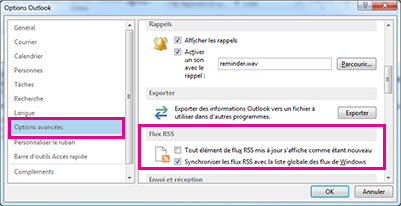
Synchroniser les flux RSS
-
Sur une page web, choisissez l’icône Flux RSS, telle que



-
Lorsque le Flux RSS s’ouvre dans Internet Explorer, sélectionnez S’abonner à ce flux.
Remarque : Si vous n’avez pas choisi la synchronisation de vos flux RSS avec la liste globale des flux (CFL) dans Windows, vous ne verrez pas ce flux RSS dans Outlook.
-
Dans Outlook, cliquez avec le bouton droit sur le dossier flux RSS, puis choisissez Ajouter un nouveauFlux RSS.
-
Dans la boîte de dialogue NouveauFlux RSS, entrez l’URL du Flux RSS.
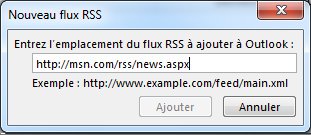
Conseil : Si vous avez besoin d’aide pour trouver l’URL du flux RSS sur un site web, recherchez l’icône RSS.

-
Choisissez Ajouter > OK.
Pour supprimer un Flux RSS dans Outlook, cliquez avec le bouton droit sur le dossier contenant le Flux RSS et sélectionnez Supprimer le dossier. Cette action vous désabonnera du Flux RSS dans Outlook.
Remarque : Vous ne pouvez pas supprimer le dossier du flux RSS par défaut dans Outlook. Vous pouvez toutefois supprimer les sous-dossiers comprenant les flux RSS que vous avez ajoutés.
Vous pouvez également supprimer un Flux RSS via la boîte de dialogue Paramètres du compte.
-
Sélectionnez Fichier > Paramètres du compte > Paramètres du compte.
-
Dans l’onglet flux RSS, choisissez le Flux RSS dont vous voulez vous désabonner, puis Supprimer.
Remarque : Si vous ne pouvez pas supprimer un Flux RSS dans Outlook, et que vous avez synchronisé Outlook avec la liste des flux communs, voir Supprimer un flux RSS qui continue à apparaître dans Outlook.










